发布时间:2021-12-10 16: 33: 17
说到Portraiture磨皮插件,很多人都会想到其魔法般的、无痕迹的磨皮效果。但实际上,除了丝滑的磨皮效果外,Portraiture的肤色蒙版功能,也是相当为人称道的。
肤色蒙版功能的神奇在于,结合增强效果的使用,可以仅让目标肤色区域发生色彩、亮度的变化,而其他蒙版遮盖的区域保持原有的色彩与亮度。接下来,我们一起来看看怎么操作吧。
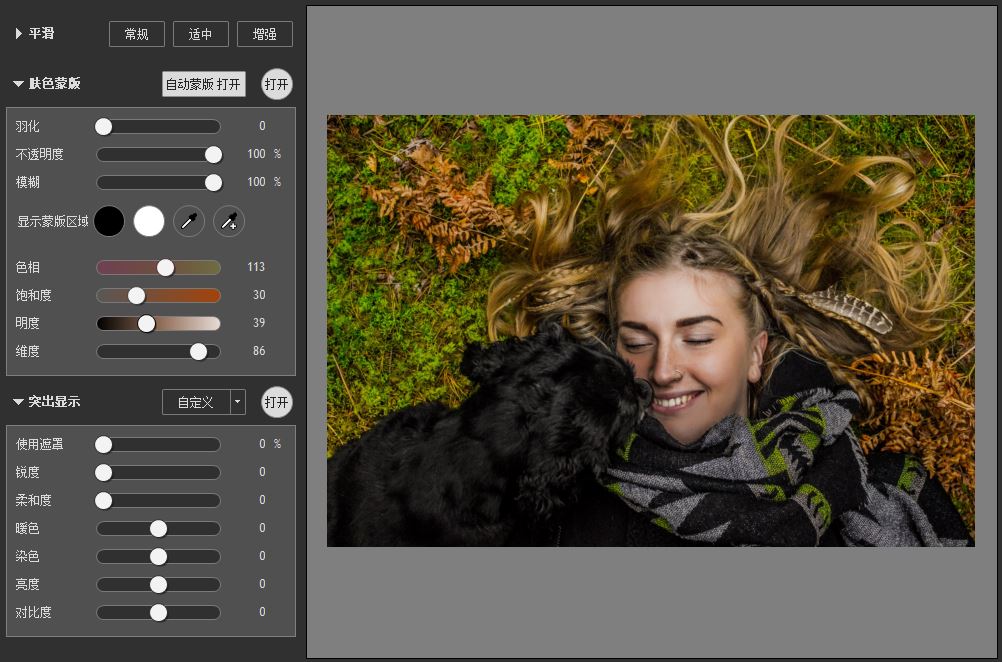
一、设置肤色蒙版
首先,我们要“打开”肤色蒙版,“关闭”自动蒙版。需要注意的是,当肤色蒙版界面呈现图2所示的状态,即完成以上操作。请勿以为单击“打开”按钮才能启用功能,实际上,当按钮显示为“打开”,即开启了功能。
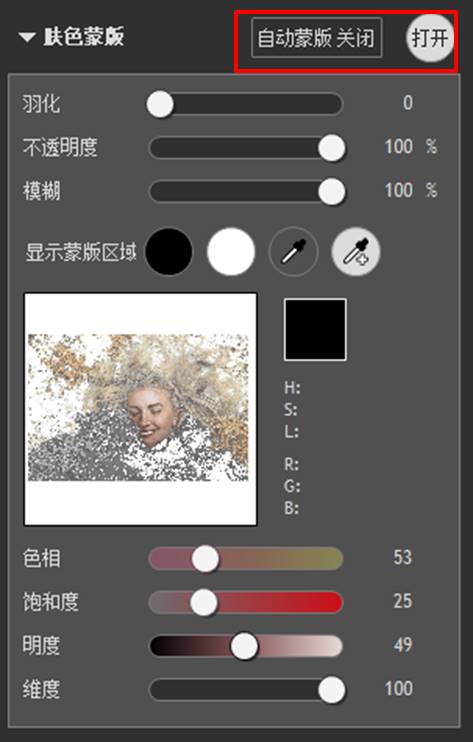
启用肤色蒙版,并关闭自动蒙版后,我们就可以进行蒙版区域的自定义。
如图3所示,先单击第一个吸管工具,吸取人物脸部的主要肤色;然后再单击第二个吸管工具,吸取脸部边缘的肤色,让人物脸部以外的区域成为蒙版区域。
需要注意到的是,由于头发与少量植物颜色与肤色相近,因此,也会囊括到未蒙版的区域。
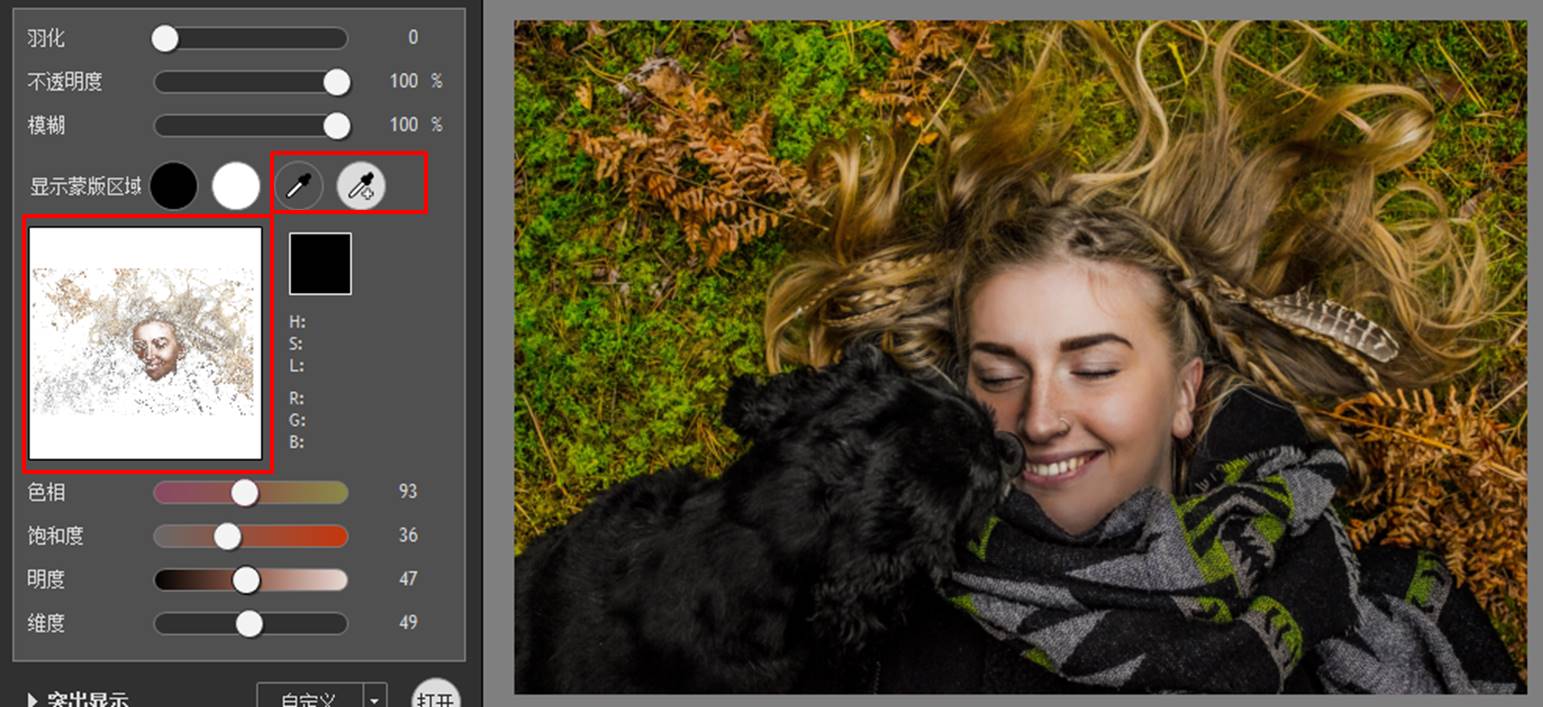
二、设置增强效果
完成肤色蒙版的设置后,如图4所示,“打开”突出显示设置,将其预设调整为“自定义”。
接着,我们就可以通过“使用遮罩”参数控制肤色蒙版,当“使用遮罩”数值为0时,表示不启用蒙版;数值越大,覆盖蒙版的范围与肤色蒙版设置的范围越接近。
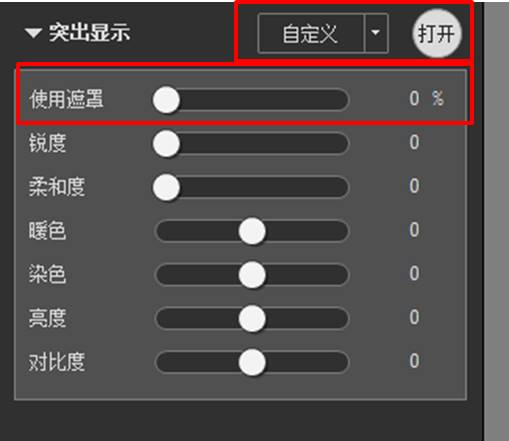
如图5所示,在“使用遮罩”数值为0的情况下,不开启肤色蒙版。
此时,当我们调高亮度与色调后,图片整体会呈现曝光过度,看起来十分刺眼。
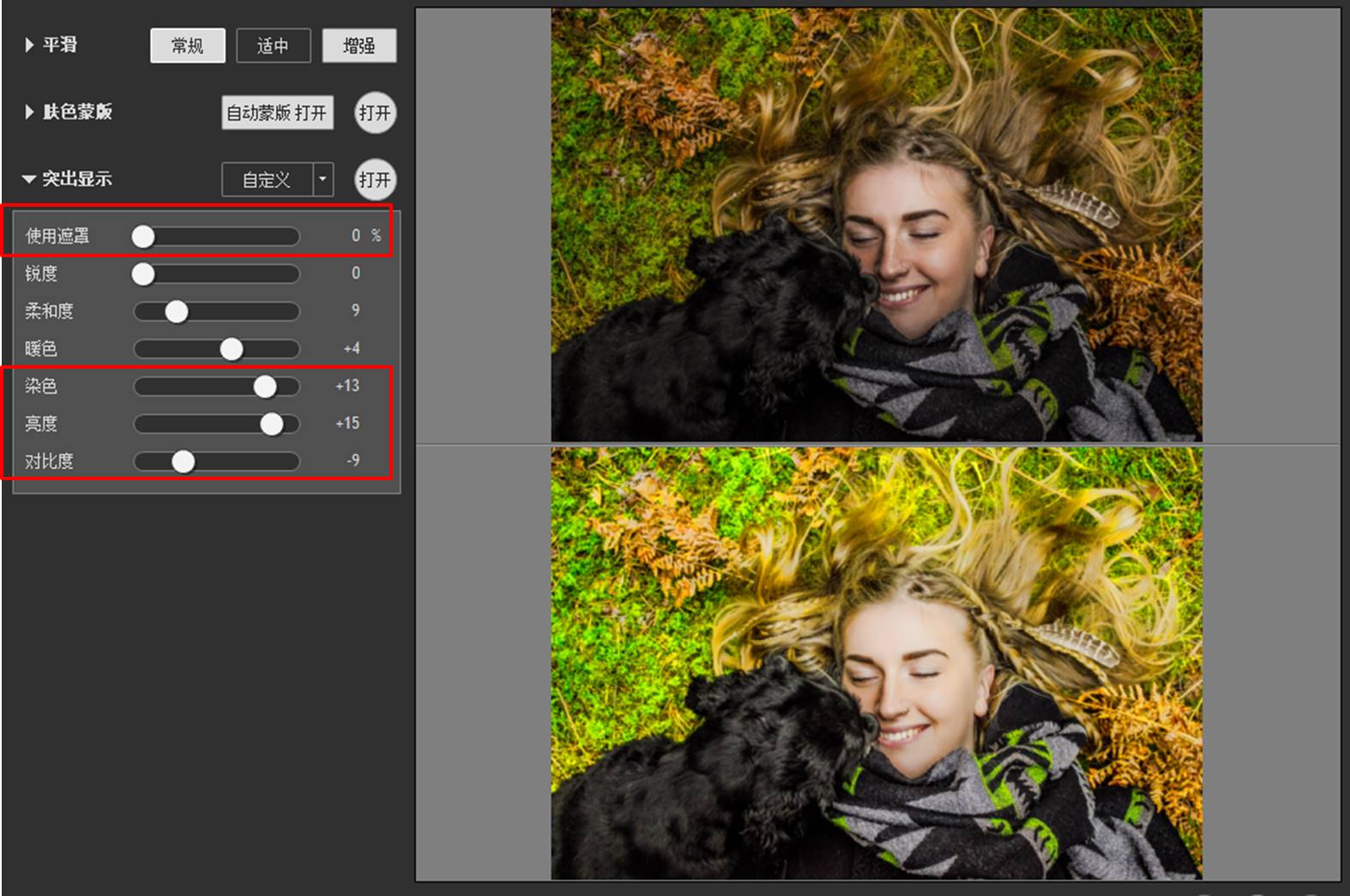
而,如图6所示,当我们将“使用遮罩”调整为100,即完全启用肤色蒙版,并再次调高亮度与色调后,仅脸部、头发与少量植物亮度与色调发生变化,整体图片不会出现曝光过度的效果。
这是因为,背景的绿色植物已添加蒙版,不作亮度与色调的调整。
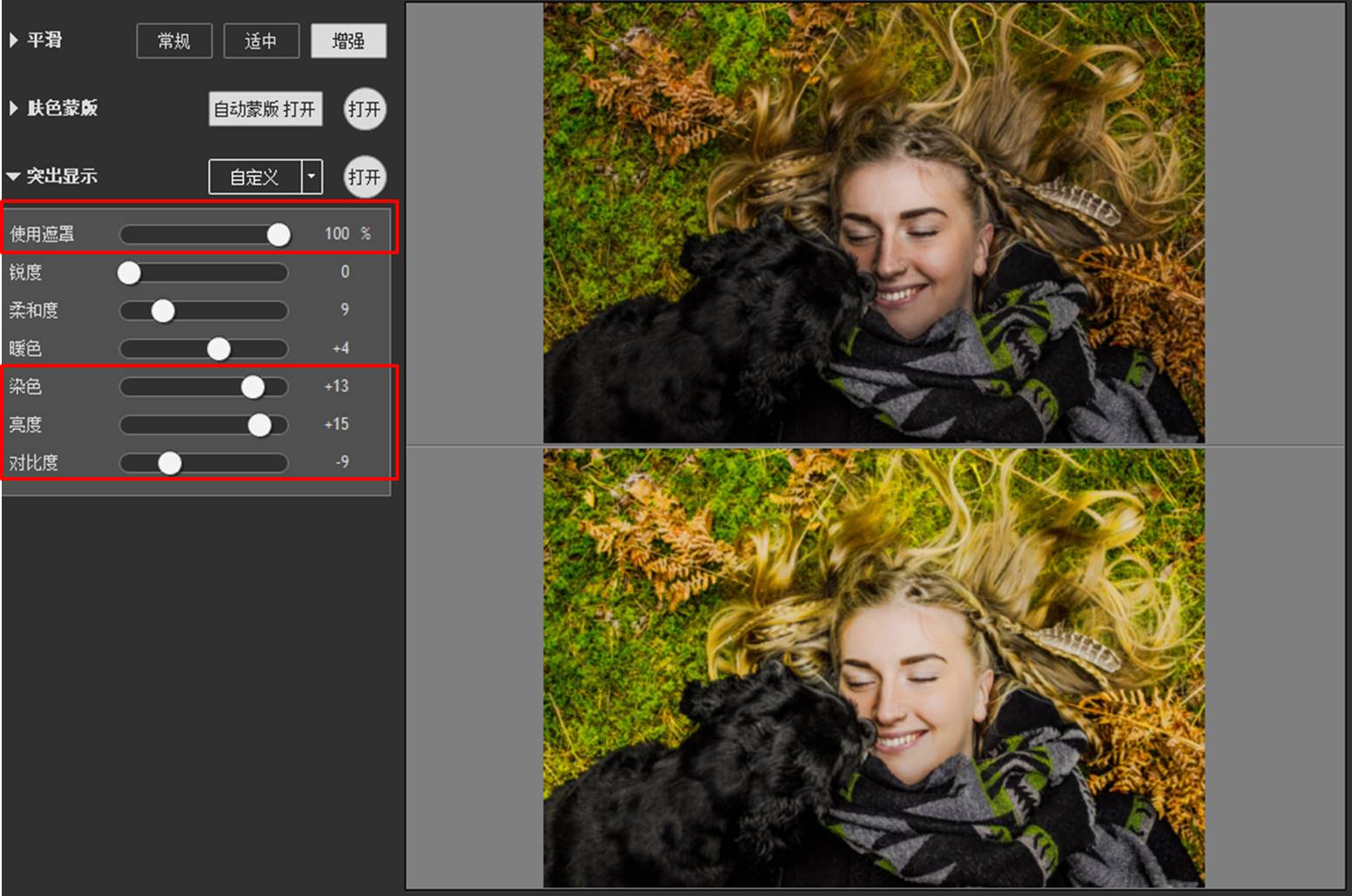
四、小结
综上所述,Portraiture肤色蒙版功能,可通过吸取肤色的方法,为目标调整区域以外的元素添加蒙版,使其在调整增强效果,如亮度、对比度时,保持原有色调与亮度,而仅让目标区域发生色调、亮度等效果变化。
作者:泽洋
展开阅读全文
︾
读者也喜欢这些内容:

ps磨皮美白教程三种方法 ps滤镜怎么做
磨皮美白是人像后期修图的常用技巧之一。通过磨皮处理,能让人像皮肤显得细腻无暇,一扫高清镜头下的皮肤瑕疵;通过美白处理,能让人像皮肤变得白皙通透,提升美观。本文会给大家介绍ps磨皮美白教程三种方法,以及磨皮美白ps滤镜怎么做。感兴趣的小伙伴且听下文分解。...
阅读全文 >

portraiture磨皮插件调整字体大小
portraiture是一款很受欢迎的磨皮插件,因其具备智能化的皮肤识别技术,可精准识别皮肤范围,并进行适度的修图处理,让磨皮效果显得高级而自然。portraiture可安装在photoshop、lightroom两款主流图像编辑软件中使用,以满足后期修图的需求。关于大家关心的portraiture磨皮插件调整字体大小的相关问题,本文将会详细介绍操作方法。...
阅读全文 >

photoshop怎么磨皮美白,ps磨皮滤镜怎么用
如果拍摄的人像有皮肤瑕疵、肤色黯淡等问题,需要通过后期磨皮美白等方式进行修图。在photoshop的操作中,为了实现局部磨皮美白的效果,需要事先创建选区。为了准确构建选区,需要采用通道、蒙版等功能辅助。接下来,让我们以实例了解一下photoshop怎么磨皮美白?以及快速磨皮美白的ps磨皮滤镜怎么用。...
阅读全文 >

优惠券领取和使用的方法
...
阅读全文 >